노트북에 윈도우 10 설치하기: 간편한 방법 안내
최근 노트북의 성능이 중요해지면서 윈도우 10 설치에 대한 필요성이 커지고 있습니다. 이 글에서는 노트북에 윈도우 10을 쉽게 설치하는 방법을 단계별로 안내드리겠습니다. 초보자도 따라 할 수 있도록 상세하게 설명하니 안심하고 따라오세요!

1. 설치를 위한 준비 사항
윈도우 10을 설치하기 전에 몇 가지 준비가 필요합니다. 다음 항목을 확인해 주세요:
- 윈도우 10 제품 키: 정품 키가 필요합니다.
- USB 플래시 드라이브: 최소 8GB 이상의 용량을 가진 USB가 필요합니다.
- 인터넷 연결: 설치 미디어를 다운로드하기 위해 필요합니다.
이제 준비가 완료되었으면 본격적으로 설치 과정을 시작하겠습니다.
2. 윈도우 10 설치 미디어 만들기
첫 단계는 윈도우 10 설치 미디어를 제작하는 것입니다. 이를 위해 다른 컴퓨터에서 다음 절차를 따라주세요:
- USB 드라이브를 컴퓨터에 연결한 후, 데이터가 삭제될 수 있으니 미리 백업해 두세요.
- 웹 브라우저를 열고 마이크로소프트 공식 사이트에 접속합니다.
- ‘PC에 Windows 10을 설치하고 싶으신가요?’ 클릭 후, ‘지금 도구 다운로드’를 선택합니다.
- 다운로드한 파일을 실행하여 설치 프로그램을 실행합니다.
- ‘다른 PC용 설치 미디어(USB 플래시 드라이브, DVD 또는 ISO 파일) 만들기’를 선택한 후 ‘다음’을 클릭합니다.
- 언어, 아키텍처, 버전을 선택한 후에 ‘다음’을 클릭합니다.
- USB 플래시 드라이브를 선택하여 준비한 드라이브를 지정한 후 ‘다음’을 클릭합니다.
- 설치 미디어 생성이 완료될 때까지 기다린 후 ‘마침’을 클릭합니다.
이제 USB 드라이브에 윈도우 10 설치 미디어가 생성되었습니다.
3. 노트북에서 윈도우 10 설치하기
이제 USB 드라이브를 이용해 노트북에 윈도우 10을 설치하는 단계입니다. 아래 절차를 따라주세요:
- 윈도우 10 설치 미디어가 담긴 USB를 노트북에 연결합니다.
- 노트북을 부팅하며 BIOS 또는 UEFI 설정 메뉴로 들어갑니다. 일반적으로 F2, F10 또는 Delete 키를 눌러 접근합니다.
- 부팅 순서를 변경하여 USB 드라이브가 첫 번째로 오도록 설정합니다. 변경 후 저장하고 나옵니다.

4. 윈도우 10 설치 과정
부팅 후 윈도우 10 설치 프로그램이 실행됩니다. 다음 단계를 따라 진행하세요:
- 설치 언어, 시간 및 통화 형식을 선택하고 ‘다음’을 클릭합니다.
- ‘지금 설치’를 클릭하여 설치 진행을 시작합니다.
- 윈도우 10 제품 키를 입력합니다. 제품 키가 없을 경우 ‘제품 키가 없습니다’를 선택해도 됩니다.
- 설치 유형을 선택합니다. ‘사용자 지정: Windows만 설치(고급)’를 선택하세요.
여기서 설치할 파티션을 선택하거나 필요시 기존 파티션을 삭제 후 새로운 파티션을 생성하세요. ‘다음’을 클릭하면 윈도우 10 설치가 시작됩니다.
5. 설치 완료 후 설정하기
설치가 완료되면 노트북이 재부팅됩니다. 이후 운영체제의 초기 설정을 진행합니다:
- 지역 및 언어를 선택합니다.
- 사용자 계정을 생성하고 비밀번호를 설정합니다.
- 개인 정보 설정을 조정합니다.
설정이 완료되면 바탕 화면이 나타나며, 이제 윈도우 10을 사용할 준비가 끝났습니다!
6. 드라이버 및 소프트웨어 설치
설치 후 노트북의 드라이버와 필수 소프트웨어를 설치해야 합니다. 삼성전자와 같은 제조사의 공식 웹사이트를 방문하여 필요한 드라이버를 다운로드하고 설치하시기 바랍니다.
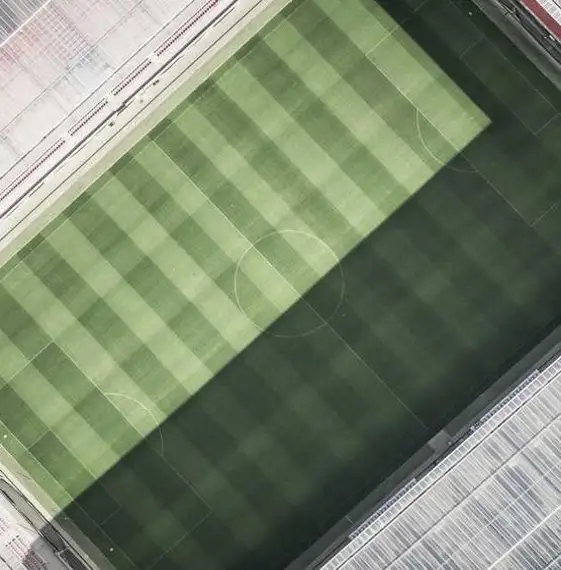
마무리
노트북에 윈도우 10을 설치하는 과정은 생각보다 간단합니다. 설치 미디어를 준비하고, 정확한 절차를 따르면 누구나 쉽게 설치할 수 있습니다. 문제가 발생할 경우, 제조사의 고객 지원을 통해 추가적인 도움을 요청하세요. 이제 여러분의 노트북에서 새롭게 윈도우 10을 경험해 보세요!
자주 묻는 질문 FAQ
노트북에 윈도우 10을 어떻게 설치하나요?
윈도우 10 설치를 위해 USB 설치 미디어를 만들고, 노트북의 부팅 순서를 USB로 설정한 후, 설치 과정을 따라 진행하면 됩니다.
윈도우 10 설치 전에 무엇을 준비해야 하나요?
설치 전에는 정품 윈도우 10 제품 키, 최소 8GB의 USB 드라이브, 그리고 인터넷 연결이 필요합니다.
설치 도중 문제가 발생하면 어떻게 하나요?
문제가 발생하면 노트북 제조사의 고객 지원 서비스에 연락하여 도움을 받는 것이 좋습니다.
설치 후 추가로 해야 할 작업은 무엇인가요?
설치 완료 후에는 필수 드라이버와 소프트웨어를 다운로드하여 설치해야 합니다.